日々エクセルで行う業務の多くは集計、分析、データのコピペなどの繰り返し作業だと思います。「もっと生産性の高い仕事に時間を投入したい」 「またこの仕事かよ面倒だな」 「もっと効率的なやり方はないかな」 「コピペばかりつまらない」 「計算が複雑でよくミスする」 「早く帰りたい」 「もっと評価されたい」と思いながら作業している方も多いのではないでしょうか?
エクセルのマクロ機能(VBA)を使うことで業務改善できると聞いたことがある方もいらっしゃると思います。マクロで5日分の仕事が5秒で完結するようになった、数十万数百万単位でコストカットできた、というのはよくあることです。
しかし具体的に何から始めたらよいのかわからない人が大半です。このページでは基礎的なマクロ導入方法と、業務改善事例を紹介していきます。
マクロ・VBAなら業務改善・システム構築が可能
マクロとはあらかじめ決められた手順にしたがってコンピューターが仕事をしてくれる機能のことです。これはプログラミングとも呼ばれます。コンピューターの仕事は速くて正確です。先述したように5日分の仕事を5秒で終わらせたり、数十万数百万円以上のコストカットができたりするのはそのためです。
市販ソフトやカスタムメイドのシステム、大規模システムが導入されている企業でもまだまだエクセルの出番は多くあります。なぜならそのようなシステムであっても全てをカバーすることはできず、エクセルで隙間を埋めているからです。隙間を埋めるためのエクセルにはさまざまなムダがひそんでいます。そのムダを改善するために最適なものがマクロなのです。
こうした改善活動をあなたが主導すれば会社から評価され、待遇改善されるかもしれません。マクロによる効率化で生まれる時間で他の業務を改善すればこの流れは加速します。あるいは、残業せずに帰れるようになるかもしれません。私はエクセルマクロを習得してから人生が大きく変わりました。
マクロ、VBA、プログラミングというと難しそうなイメージがあると思いますが最初の一歩はとても簡単です。エクセルがあれば追加費用ゼロですぐに始められます。もしあなたが業務でエクセルに触れる機会があるなら、今すぐ導入することをおすすめします。
(マクロとVBA、プログラミングはそれぞれ違うものですが、ここでは同じものとして扱います。以下マクロという表記で統一します)
マクロ導入の手順
エクセル2016, 2013, 2010で導入する手順
① 開発タブを表示させる
各バージョンで若干見た目に違いがありますがほとんど同じ操作です。
- ファイルタブをクリック
- オプションをクリック
- リボンのユーザー設定をクリック
- 開発にチェックを入れる
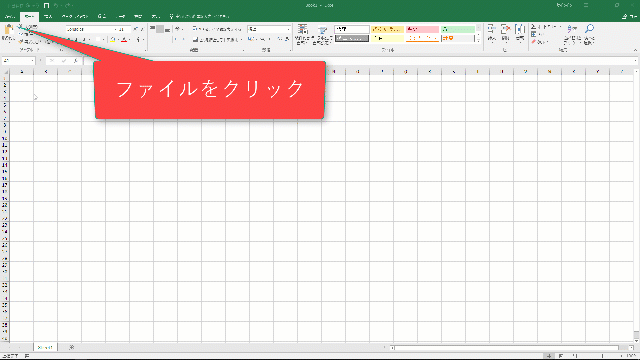
エクセル2003, 2007で導入する手順
[st-slidebox text=”+ クリックして下さい” bgcolor=”” color=”#1a1a1a” margin_bottom=”20″]
① 開発タブを表示させる
- ファイルタブをクリック
- オプションをクリック
- 基本設定の中のExcelの使用に関する基本オプションにある[開発タブ]をリボンに表示するをクリック
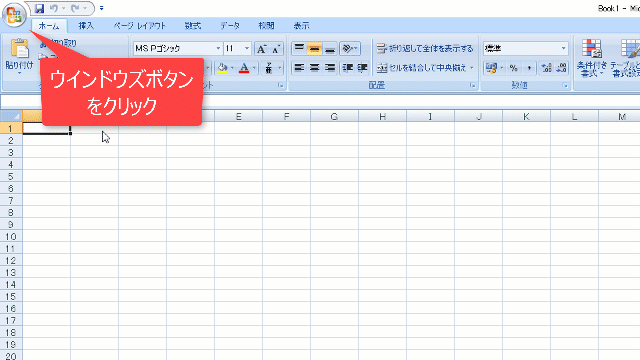
[/st-slidebox]
全バージョン共通
② VBE画面(プログラムを作成する画面)を表示させる
開発タブの左端のVisual Basicをクリックするか、Alt + F11で起動します。(Visual Basicとは、Microsoftが開発したプログラミング言語です)
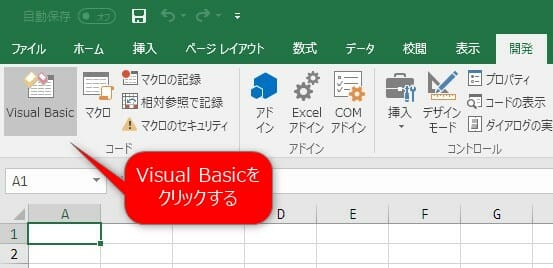
③ VBE画面が表示される
VBEとは、Visial Basic Editorの略で、マクロを開発する画面のことをいいます。(お使いの環境によっては見た目が若干違います)
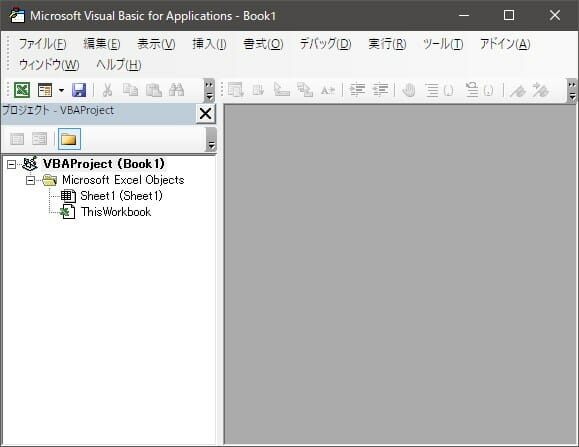
エクセルマクロを導入する準備はこれで完了です。(実際にマクロを開発する方法は別のページで解説してます)
業務改善・システム構築の事例
マクロを使って改善できることには大小さまざまなものがあります。以下の事例は私が行った改善・システム化の一部です。
小さなもの
- 任意の範囲の文字を太字にする、セルや文字の色を塗る、罫線を引くといった書式設定
- 任意の範囲の列幅を自動調整する
- 任意の範囲の文字を加工する(氏名や企業名に様や御中を付けるなど)
- 任意の範囲の文字を抜き出す(○○県□□市を、○○県と□□市に分割して別のセルに転記する。2018/12/31などの日付から2018だけ別のセルに転記するなど)
中くらいのもの
- 給与改定通知書を一括作成する
- 条件に従ってファイル名を一括変更する
- インターネット上の情報を取得する
- CSVファイルを一括取り込みして計算、レポート作成を作成する
大きなもの
- 労働時間の計算、集計、給与計算ソフト用データをCSV出力する
- 組立ラインの進捗状況を見える化する
他にも多くのマクロを作ってきましたが、エクセル使って行う業務であれば、業種・職種にかかわらずマクロで自動化・業務改善・システム化できます。
マクロの導入 6つのメリット

エクセルユーザーがマクロを導入するメリットには以下ものがあります。
- 人が同じ作業をするよりも圧倒的に早い
- 人に比べて圧倒的に正確
- 人件費がかからず圧倒的に低コスト
- 同じ作業を何回でも簡単に繰り返すことができる
- 誰でも同じ仕事ができるようになる
- キャリアアップできる
それぞれ解説していきます。
人が同じ作業をするよりも圧倒的に早い
先述したように、マクロとはあらかじめ決めた手順に従ってコンピューターが仕事をしてくれる機能です。コンピューターですから圧倒的に早いのです。
人がエクセル(コンピューター)で作業するときは
- エクセル → 人 → エクセル
という流れです。人がキーボードで数字を入力したり、マウスを操作したり、目視確認したりします。そのため時間がかかったり、ミスが起きたりします。
マクロによってエクセルを自動化するときは
- エクセル → マクロ → エクセル
となります。人がやっていた数字入力、マウス操作はすべてマクロが行ってくれますので、圧倒的に早く作業が終わります。労働時間が短縮され、残業代が削減できます。あるいはコピペや集計などの単純作業に費やしていた時間をより付加価値の高い業務に割り振ることができるのです。
人に比べて圧倒的に正確
現代人にとってコンピューターによる作業は人より正確なものだというのは常識でしょう。人が何か作業するときはミスが発生します。ゼロにすることはできません。入力ミス、確認漏れなどで多くの損失がでる例はどのような企業でもあるでしょう。コンピューターであればこうしたミスを相当数減らすことができます。つまり、ミスや手戻りによるコストを削減できます。
人件費がかからず圧倒的に低コスト
コンピューターですから、いくら作業させても人件費がかかりません。エクセルがあれば追加費用ゼロでマクロを開発できます。開発費(人件費)はかかりますが、人が行っている作業が自動化されると考えれば微々たるものでしょう。
たとえば、私は従業員50名ほどの会社の労働時間計算をマクロで行うようにしたのですが、年間約50万円のコストカットができました。他にも在庫管理システム、図面版数管理システムなどを開発し、そのふたつだけでも年間数百万円のコストカットになるのではないでしょうか。しかもそれが毎年続きます。
開発期間は1~2ヶ月程度で、必要に応じたメンテナンス(機能の追加など)はありますが、コストカットの総額に比べれば私の人件費など微々たるものでしょう。私の事例は50名規模の企業でしたが、事業規模が大きくなるほどインパクトは大きくなるのではないでしょうか? このようにマクロは圧倒的に低コストですから、大きなコスト削減になります。
同じ作業を何回でも簡単に繰り返すことができる
マクロは同じことを何回でも繰り返せます。たとえば毎月発生する請求書発行、給与計算のための集計、日々の在庫管理、売上検収作業などをボタン一つで終わらせることができます。
こうした作業一つ一つに専用ソフトがありますが、マクロで開発してしまえば購入費用はかかりません。しかも自分たちで開発しますので、「この位置に印刷したい」 「このような表記にしたい」といったカスタムも自由自在です。
誰でも同じ仕事ができるようになる
業務の中には属人的なものがあります(属人的とは特定の人しかできない状態をいいます)。多くの場合その業務がボトルネックになり、業務全体の流れが悪くなったり、担当者に負荷がかかります。急に休まれたりすると大変困ったことになります。
業務が属人的になる理由の一つは、10ステップ以上もある長い手順や、条件によって変わる複雑な手順が原因でしょう。先述のように、マクロは決められた手順にしたがってコンピューターが仕事をする機能です。複雑な手順であってもあらかじめマクロにしておけばコンピューターが仕事をしてくれるというわけです。
私は総務部に所属していましたので、労働時間計算をしていました。なかでも変形労働時間制の時間計算はかなり複雑で誰もができる業務ではなかったためマクロをつくりました。そうすることでパートさんでも出勤時間、退勤時間、外出時間、戻り時間を入力するだけで労働時間計算できるようになったのです。
誰もが労働時間計算できるようになれば、私が労働時間計算する必要はありません。それに費やしていた時間をもっと付加価値が高い仕事に向けた方が会社の利益になります。こうした例はあなたの会社にも数多くあることでしょう。
キャリアアップできる
業務で使えるマクロを開発するには、その業務に精通していなければなりません。精通していないと期待した動きにならないからです。また、開発する過程で業務のムダが見つかることがよくあります。そうしたムダを改善していくことであなたの評価が上がります。
評価が上がれば次のレベルの仕事や、マクロの開発を依頼されます。それをこなしていくとその次のレベルの仕事が、というよい循環が始まります。ある人にとってはマクロ習得の一番のメリットかもしれません。
私のマクロ習得開始は30歳でした。28歳で苦痛な営業から逃げるように退職し、営業職以外で転職活動していたのですが、すべて空振り。その後1年強はニート転職浪人でした。運良く地元の工場に就職することができ、総務に配属されました。
総務ではエクセル仕事が多く、起死回生すべく必死でマクロを習得し、マクロを開発しまくって業務を改善・コストダウンしました。しだいに総務という枠を飛び出して全部署を横断してマクロを開発するようになったのです。そこでも多くの改善・コストダウンを実行しました。
その後、マクロという枠を飛び出して、総務部と製造現場の改善リーダーを兼任し、一部上場企業の経営層の前でプレゼンテーションするまでになりました。つい2, 3年前までニートだった人間が、です。このようにマクロを通じて業務に精通し改善を積み重ねることで、あなたの人生はさらに良いものになるかもしれません。
マクロだけでは改善できないもの

マクロで全てが解決できるかといえば、もちろんそんなことはありません。たとえば以下のようなものは別のアプローチが必要です。
- 上役の頭が固くマクロを使うとパソコンが壊れると思っていて、マクロ化の許可が下りない。
- 業務の流れが硬直していて、マクロ化しても非効率な部分が多い。
- マクロに適さないエクセルのフォーマットや入力方法で、マクロ化してもそれほど効率化されない。
- フォーマットを変えたくても「昔からこのやり方だから」という理由で変えられない。
これらはマクロの技術的な問題ではなく、人や組織の問題です。マクロ化によるメリット(業務効率化・コストダウン)・デメリット(手順や業務の流れが変わるコスト)と現状維持を比べたときに、「現状維持が勝っている(と認識されている)」状態が主な理由でしょう。
この認識を書き換える必要があります。正攻法は、あなたの手元にある仕事を、マクロによって利益をあげるという実績を多く作り、適切にプレゼンテーションするとこです。次第に周囲から一目置かれ、信頼され大きな仕事を任されるようになっていきます。その過程でマクロだけでなく、さまざまな経験を積むことができるでしょう。
もちろん「そこまでは望んでいない」 「手元の仕事が楽になるだけでいい」という方も大勢いらっしゃるでしょう。そうした方にも「大量のコピペ作業がなくなる」 「定時で帰れる」など、マクロ導入はとても大きなメリットがあります。
まとめ
エクセルマクロを導入することで大きな業務改善・自動化・コストカットができます。エクセルが入っているパソコンであれば追加費用ゼロで始めることができます。導入までの手順も他のプログラミング言語に比べると驚くほど簡単です。
エクセルマクロは最新のプログラミング言語ではありません。枯れた言語です。しかし悪いことばかりではありません。なぜならすでに多くの方が利用しており、関連書籍やインターネット上の情報が充実しているからです。これは初心者にとって大きなメリット。解決方法がわからずに同じところをグルグルと回るといった時間の浪費を避けられます。エクセルを使った業務を改善するならベストな選択肢です。
マクロをある程度使いこなせるようになると、「定時に帰れるようになる」 「より生産性の高い仕事に多くの時間を投入できるようになる」 「周囲からの評価が上がる」 「もっとおもしろい仕事を任されるようになる」といった経験をするでしょう。もしあなたがエクセルによる繰り返し作業が多いなら、今すぐマクロを導入することをおすすめします。
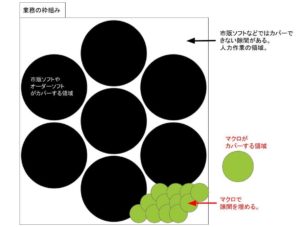
コメントを残す